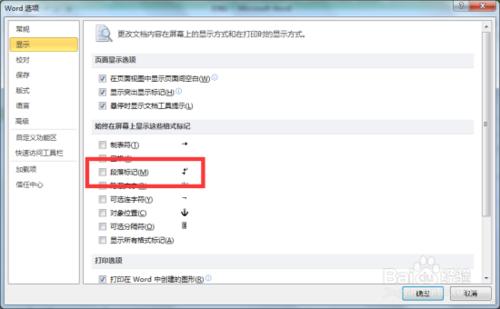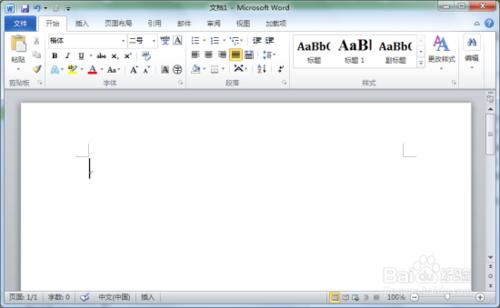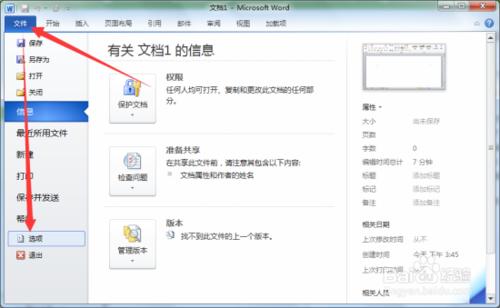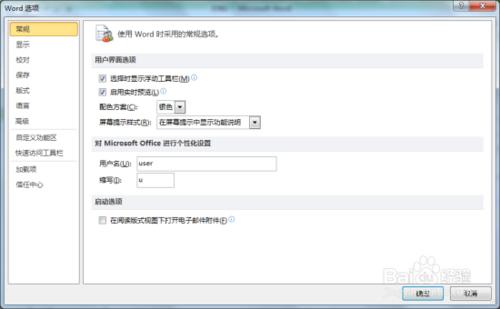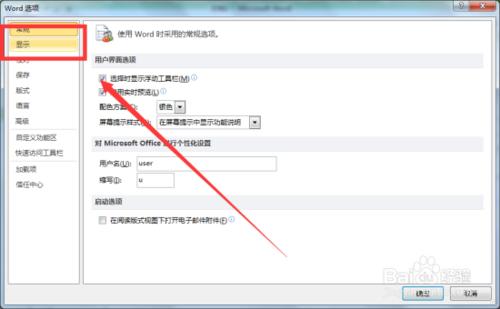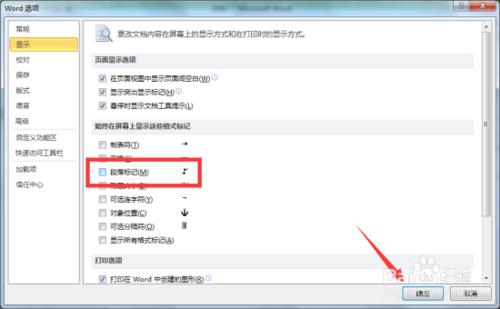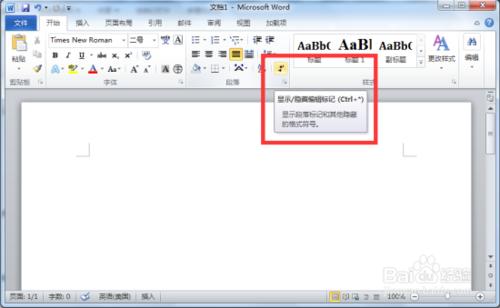Word2010中默認情況下,始終顯示段落和標記。我們需要進行手動設置才能在顯示和隱藏段落標記兩種狀態間切換。一起來了解下吧!
工具/原料
計算機
Word2010
方法/步驟
1、在桌面Word2010文檔圖標雙擊鼠標左鍵,將其打開運行。啟動Word2010文檔編輯程序。如圖所示;
2、在Word2010文檔窗口,依次點擊“文件-->選項”命令選項。如圖所示;
3、點擊“選項”命令後,這個時候會彈出“Word選項”對話窗口。如圖所示;
4、在打開的Word選項對話窗口,找到左側窗格中的“顯示”選項並選中它。如圖所示;
5、在選中的“顯示”選項的右側窗格中,在“始終在屏幕上顯示這些格式標記”區域取消“段落標記”複選框,並點擊“確定”按鈕。如圖所示;
6、返回到Word2010文檔窗口,在“開始”選項下的“段落”分組中點擊“顯示/隱藏編輯標記”按鈕。從而在顯示和隱藏段落標記兩種狀態間進行切換。如圖所示;